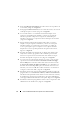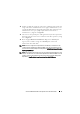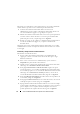Users Guide
Solución OEM de Dell: Microsoft System Center Essentials 2010 17
FILE LOCATION: C:\Windchill\SCE2010\Techsheet\L10N\unotsts0S_ES-XM\A5_section.fm
DELL CONFIDENTIAL – PRELIMINARY 10/12/10 - FOR PROOF ONLY
8
El programa de instalación de Essentials 2010 utiliza una instancia de
servidor de base de datos para alojar las bases de datos que guardan los
datos que utiliza Essentials. La instancia de Servicios de base de datos de
SQL Server que Essentials utiliza aparece en la vista de lista
Instancia de
servidor de base de datos
. Haga clic en
Siguiente
.
9
Se muestran las instancias de Servicios de informes locales. Especifique el
URL del servidor de informes si la instancia está configurada para usar más
de un URL y haga clic en
Siguiente
.
10
Especifique la ubicación de Essentials para guardar los archivos de
programa. Haga clic en
Siguiente
.
11
Escriba la contraseña de la cuenta de administrador de Essentials y haga
clic en
Siguiente
.
12
Seleccione si desea participar en los informes de datos operativos y haga
clic en
Siguiente
.
13
Revise la página
Resumen de instalación
. Haga clic en
Anterior
para regresar y
hacer cambios o haga clic en
Instalar
para instalar
Informes de Essentials
.
El programa de instalación de Essentials 2010 muestra el progreso durante la
instalación, y los informes de Essentials estarán listos para usarse cuando el
asistente termine.
NOTA:
Para obtener más información acerca de cómo configurar Essentials con el
servidor de informes remoto, consulte la sección “Cómo instalar la consola de System
Center Essentials 2010 en un equipo remoto” en la
Guía de implementación de System
Center Essentials 2010
que está disponible en
http://technet.microsoft.com/en-
us/library/ff603577.aspx.
NOTA:
Para obtener información sobre cómo configurar la base de datos de SQL2008
para la conexión remota, consulte
http://msdn.microsoft.com/en-
us/library/dd857537(VS.85).aspx?ppud=4
.
Cómo actualizarse a Essentials 2010
Puede actualizar el conjunto OEM de Essentials 2007 SP1 y Systems Center
Virtual Machine Manager (SCVMM) 2008 para obtener la solución OEM
Essentials 2010. El proceso de actualización actualiza Essentials 2007 SP1 e
instala el componente VMM de Essentials 2010. No actualiza SCVMM 2008.
Se debe agregar el recurso compartido de biblioteca de SCVMM a Essentials
2010 mediante el uso de Windows PowerShell. Después de agregar el recurso
compartido de biblioteca, desinstale SCVMM 2008. Para obtener información
detallada sobre los pasos de actualización de Essentials 2010, consulte
http://technet.microsoft.com/en-us/library/cc339466.aspx